Režim editácie častíc¶
Použitím režimu úpravy častíc môžete upravovať kľúčové body (kľúčové snímky) a dráhy simulácií vlasov, častí, látok, a mäkkého telesa. (Pred zapečením môžete vlasy tiež upravovať a šrylizovať.)
Keďže práca v režime editácie častíc je pomerne jednoduchá a veľmi podobná práci s vrcholmi v zobrazení 3D zábere, ukážeme si, ako nastaviť systém častíc, a potom uvedieme odkaz na rôzne funkcie.
Dôležité
Režim úpravy častíc, špeciálne pre vlasy, je zastaraný; namiesto toho použite nový objekt Prázdne vlasy priradeným režimom tvarovania.
Dôležité
Úprava zásobníkovej simulácie látky momentálne nefunguje, pre detaily si pozrite: blender/blender#77114.
Použitie¶
Tip
Upraviteľné sú len snímky zapečené do pamäte!
Ak nemôžete upravovať častice, skontrolujte, či nie sú zapečené do diskového zásobníka.
Nastavenie pre častice vlasov¶
Vytvorte časticový systém Vlasy.
Pridajte mu počiatočnú rýchlosť v normálnom smere.
Vytvorte simuláciu.
Zaškrtnite políčko Dynamika vlasov.
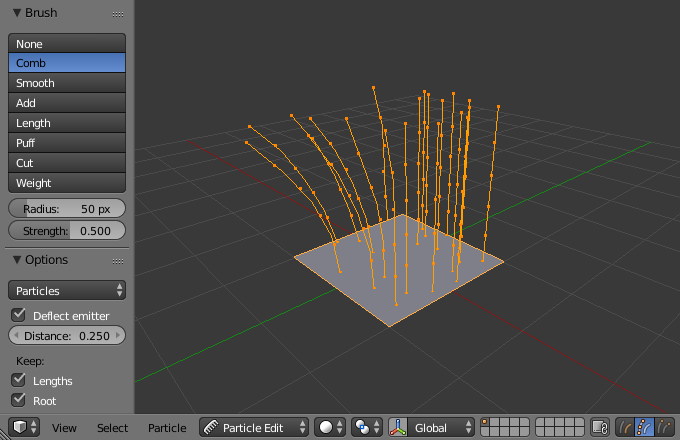
Úprava vlákien vlasov v režime editácie častíc.¶
Nastavenie pre simulácie častíc, látok a mäkkých telies¶
Použite častice Žiariča alebo simuláciu látky/mäkkého tela.
Vytvorte simuláciu nastavením objektov a alebo žiaričov, nastavte časový rozsah (ak práve začínate a experimentujete, použite malý rozsah), nastavte simuláciu tak, ako chcete a použite Alt+A na náhľad.
Zapiecť simuláciu¶
Keď ste spokojní so všeobecnou simuláciou, zapečte simuláciu z režimu objektu. Simulácia musí byť zapečená, aby bolo možné ju upravovať.
Úprava simulácie¶
Ak chcete upraviť cesty/kľúčové snímky častíc, prepnite na Upraviť častice z ponuky Režim v záhlaví okna 3D záberu. Možno budete musieť stlačiť T z okna 3D záberu, aby sa zobrazil súbor nástrojov Úprava častíc. Presuňte sa na snímku, ktorú chcete upraviť, a použite rôzne nástroje na úpravu simulácie.
Výber¶
Tip
Prepnite do režimu Výber bodov (pozri nižšie) v záhlaví okna 3D záberu, aby ste mohli vidieť a vybrať kľúčové body.
Vybrať jeden: ĽTM.
Pridať do výberu/odobrať z výberu: Shift+ĽTM.
Všetko: A.
Nič: Alt+A.
Invertovať: Ctrl+I.
Vybrať poľom: B.
Vybrať kruhom: C.
Vybrať lasom: Ctrl+Alt+ĽTM.
Vybrať prepojené: Pridať všetky jej body k výberu: Presuňte myš nad cestu a stlačte L.
Zrušiť výber prepojených: Stlačením Shift+L odstránite z výberu všetky jeho body.
Korienky/Špičky: .
Vybrať náhodný¶
Častice vyberá náhodne.
- Percento
Percento častíc na náhodný výber.
- Náhodné rozosiatie
Hodnota rozosiatia pre použitie na výber.
- Akcia
Náhodný výber možno použiť na výber alebo zrušenie výberu častíc.
- Typ
Vyberie vlasy alebo body. Tu môžu byť tieto pojmy mätúce, pretože vlas/bod sa nevzťahuje na typ častice, ale na cestu/body vlasu/častice.
Režimy výberu¶

Režimy výberu.¶
- Cesta:
Nie sú viditeľné žiadne kľúčové body, môžete vybrať/odobrať iba všetky častice.
- Bod:
Vidíte všetky kľúčové body.
- Špička:
Môžete vidieť a upravovať (vrátane štetcov) môžete len špičku častíc, t. j. posledný kľúčový bod.
Nástroje¶
Referencia
- Režim:
Režim editácie častíc
- Nástroj:
Učesať¶
Presúva kľúčové body (podobne ako nástroj Proporcionálna úprava).
- Vychýlenie emitora
Iba častice vlasov – Nepresúva kľúčové body cez vyžarujúcu povrchovú sieť.
- Vzdialenosť
Vzdialenosť, ktorú treba dodržať od emitora.
Vyhladiť¶
Rovnobežky vizuálne susediacich segmentov.
Pridať (pripočítať)¶
Pridá nové častice.
- Počet
Počet nových častíc na krok.
- Interpolácia
Interpoluje tvar nových vlasov z existujúcich.
- Kroky
Množstvo krokov štetca.
- Klávesy
Určuje počet kľúčov na vytvorenie pri nových častiach.
Dĺžka¶
Mení mierku segmentov, takže vlasy sa predlžujú pomocou funkcie Narastať alebo skracujú pomocou funkcie Zmenšovať.
- Narásť/Zmrštiť
Nastaví štetec na pridanie efektu alebo jeho zmenu.
Nafúknuť¶
Otáča vlas okolo jeho prvého kľúčového bodu (korienka). Vlasy sa teda vzpriamia pomocou Pridať alebo položia pomocou Odobrať.
- Objem nafúknutia
Použije nafúknutie na nevybrané koncové body, (Pomáha zachovať objem vlasov pri nafukovaní korienkov.)
Rez¶
Mení mierku segmentov, kým posledný kľúčový bod nedosiahne štetec.
Váha¶
Je to užitočné najmä pri animáciách mäkkých telies, pretože hmotnosť definuje cieľ mäkkého tela. Kľúčový bod s váhou 1 sa nebude hýbať vôbec, kľúčový bod s váhou 0 plne podlieha animácii mäkkého telesa. Táto hodnota mení mierku podľa rozsahu Sily Minimum až Maximum cieľov mäkkého telesa…
Všeobecné možnosti¶
Pod typmi štetcov sa zobrazia ich nastavenia:
- Polomer F
Nastavuje polomer štetca.
- Sila Shift+F
Nastavuje sily efektu štetca (neplatí pre funkciu Pridať štetec).
Možnosti¶
Referencia
- Režim:
Režim editácie častíc
- Panel:
- Automatická rýchlosť žiariča
Prepočíta rýchlosti častíc podľa ich upravených dráh. V opačnom prípade zostanú pôvodné hodnoty rýchlostí nezmenené bez ohľadu na skutočnú vzdialenosť, o ktorú sa častice pohybujú.
- Zrkadlo X
Povolí zrkadlovú úpravu naprieč lokálnou osou X.
- Zachovať
- Dĺžka vlákien
Pri česaní alebo uhladzovaní vlasov zachováva dĺžku segmentov medzi kľúčovými bodmi. To sa dosiahne posunutím všetkých ostatných kľúčových bodov.
- Pozície korienkov
Prvý kľúč zachová nezmenený, aby ste nemohli transplantovať vlasy.
Vyrezať častice do tvaru¶
- Objekt tvaru
Povrchová sieť objektu, ktorého hranicu používa nástroj Zastrihnúť tvar.
- Rez
Tento nástroj na úpravu chĺpkov zastriháva chĺpky do tvaru definovaného objektom tvaru. Ide o rýchlejší spôsob, ako zabrániť predlžovaniu vyčnievajúcich častí chĺpkov, než pri použití nástroja Strihať. Funguje obzvlášť dobre pri postavách s rozsiahlou srsťou, kde sa práca v jednej rovine nástrojom Strihať stáva zdĺhavou.
Zobrazenie záberu¶
- Kroky dráhy
Počet krokov použitých na vykreslenie dráhy; zlepšuje vyhladenie dráhy častíc.
- Vlasy potomkov
Zobrazí aj potomkov častíc. To umožňuje jemne doladiť častice a vidieť ich vplyv na výsledok, ale môže to spomaliť systém, ak máte veľa potomkov.
- Žiarič častíc
Zobrazí skutočné častice na vrchole dráh.
- Čas vytrácania
Vytrácanie vzdialenejších dráh a kľúčov podľa aktuálneho času.
- Snímky
Určuje počet snímok vytrácania.
Editácia¶
Presúvanie kľúčových bodov alebo častíc¶
Ak chcete presunúť vybrané kľúčové body, stlačte G alebo použite niektorú z ďalších metód na presun vrcholov.
Ak chcete presunúť korienky častíc, musíte vypnúť položku Zachovať korienky na paneli nástrojov.
Môžete robiť mnohé veci ako s vrcholmi vrátane zmeny mierky, rotácie a odstraňovania (kompletných častíc alebo jednotlivých kľúčov).
Nemôžete vytvárať kópie ani vysúvať kľúče alebo častice, ale môžete častice rozdeliť, čím sa pridajú nové kľúčové body .
Prípadne môžete prekľúčovať častice .
Plynulosť zobrazenia dráh vlasov a častíc závisí od nastavenia Kroky dráhy na paneli nástrojov. Nízke nastavenia vytvárajú blokovú interpoláciu medzi bodmi, zatiaľ čo vysoké nastavenia vytvárajú hladkú krivku.
Zrkadlo¶
Referencia
- Režim:
Režim editácie častíc
- Ponuka:
Ak chcete vytvoriť symetrický ostrihanie v osi X, musíte vykonať nasledujúce kroky:
Vyberte všetky častice klávesou A.
Vytvorte zrkadlo častíc ponukou .
Zapnite Zrkadlo X v .
Môže sa stať, že po zrkadlení dve častice obsadia takmer rovnaké miesto. Keďže by to bolo plytvanie pamäťou a časom prekresľovania, môžete použiť funkciu Spojiť podľa vzdialenosti z ponuky Častice.
Jednotná dĺžka¶
Referencia
- Režim:
Režim editácie častíc
- Ponuka:
Tento nástroj sa používa na zjednotenie dĺžky všetkých vybraných vlasov podľa zistenia priemernej dĺžky.
Ukázať/skryť¶
Referencia
- Režim:
Režim editácie častíc
- Ponuka:
Skrývanie a odkrývanie častíc funguje podobne ako pri vrcholoch v zobrazení 3D záberu. Vyberte jeden alebo viac kľúčových bodov častice, ktorú chcete skryť a stlačte H. Častica v skutočnosti nezmizne, zmiznú len kľúčové body.
Skryté častice (t. j. častice, ktorých kľúčové body sú skryté) nereagujú na rôzne štetce. Ale:
Ak použijete Zrkadlová úprava, môžu sa presunúť aj častice so skrytými kľúčovými bodmi, ak sa presunie ich zrkadlový náprotivok.
Pre odhalenie všetkých skrytých častíc stlačte Alt+H.

